A Vistától kezdve a Microsoft Windows alapvető különbséget vezetett be a „számítógép rendszergazdája” és a „számítógép rendszergazdája” fiókok között. Az adminisztrátori fiók alapértelmezés szerint létrejön, de egy tiszta rendszerindításkor rejtve van és le van tiltva. Hogyan találhatok szuper rendszergazdát, és beléphetek a menüjébe?
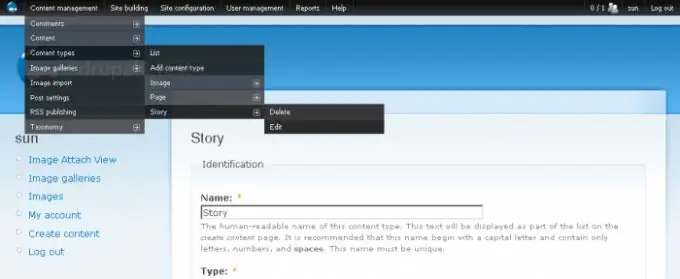
Szükséges
Microsoft Windows nem alacsonyabb, mint a Vista verzió
Utasítás
1. lépés
Indítsa el a Windows rendszert a szokásos számítógép-rendszergazdai fiók alatt.
2. lépés
Nyissa meg az "Adminisztráció" panelt, és nyissa meg a szervizmenüt úgy, hogy duplán kattint a "Computer Management" ikonra.
3. lépés
Írja be számítógépének rendszergazdai jelszavát a megjelenő UAC párbeszédpanelen, majd kattintson a Folytatás gombra.
4. lépés
Nyissa meg a Helyi felhasználók és csoportok beépülő modult, és válassza a Felhasználók mappát.
5. lépés
Ügyeljen az ablak jobb oldalán található felhasználói listára. Abszolút minden számítógépen létrehozott fiókot tartalmaz. A piros körrel és X-szel rendelkező bejegyzések le vannak tiltva.
6. lépés
Hívja meg a helyi menüt az egér jobb gombjával az adminisztrátor ikonra kattintva, és lépjen a "Tulajdonságok" elemre.
7. lépés
Törölje a Felvétel letiltva négyzet bejelölését, és kattintson az OK gombra a választás megerősítéséhez.
8. lépés
Indítsa újra a számítógépet.
9. lépés
Nyomja meg az F8 funkciógombot, amikor a számítógép elindul, és nyomja meg újra az F8 gombot, amikor az operációs rendszert választja a biztonságos módok menü megjelenítéséhez.
10. lépés
Válassza ki az első elemet ("Biztonságos mód"), és nyomja meg az Enter billentyűt a parancs megerősítéséhez.
11. lépés
Várja meg, amíg az engedélyezési ablak két lehetőséggel jelenik meg: "Rendszergazda" és "Egyéb felhasználók", és adja meg az első lehetőséget. Az Administrator menü megnyitásának alternatív módja a parancssori eszköz használata. Kövesse ezeket a lépéseket a Computer Administrator fiók engedélyezéséhez.
12. lépés
Kattintson a "Start" gombra a rendszer főmenüjének megjelenítéséhez, és írja be a cmd értéket a keresősáv mezőjébe.
13. lépés
Nyomja meg az Enter billentyűt a parancssori segédprogram elindításához.
14. lépés
Írja be a net user Administrator / active: Yes parancsot a parancssori mezőbe, majd nyomja meg az Enter billentyűt a parancs megerősítéséhez. Használja a Nem opciót az Igen helyett a Computer Administrator fiók letiltásához.






